Web 开发人员采用了一种称为 WebP 的格式来高效地交付图像。然而,WebP 并未得到所有设备、应用程序和平台的普遍支持。在某些情况下,您需要一个 WebP 到 JPG 转换器 以确保更广泛的兼容性。
我将在这篇文章中讨论 WebP 到 JPG 的转换。您可以了解这两种图像格式的必要信息。更重要的是,介绍了七个有价值的转换器来帮助您进行图像转换。
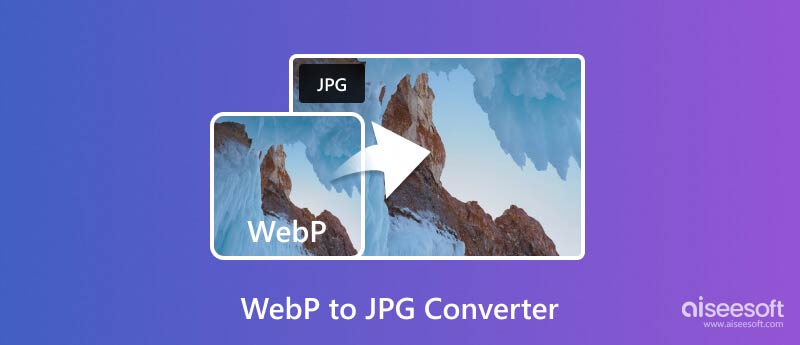
WebP 是一种现代图像格式,与传统 JPG 相比具有巨大优势。它提供更小的文件大小,同时保持良好的图像质量。这有助于加快网站加载时间、减少数据消耗并改善用户体验。 JPG,也称为 JPEG,受到软件、浏览器和设备的广泛支持。
WebP 图像比 JPG 小,同时保持相当的视觉质量。如上所述,较小的文件大小意味着更快的加载和更流畅的用户体验。
尽管文件大小较小,但与 JPG 相比,WebP 通常可以提供更好的图像质量。与 JPG 不同,WebP 可以处理透明背景的图像。 WebP 文件非常适合图形和徽标。
WebP 支持渐进式加载,并允许图像在下载时逐渐出现在屏幕上。这提高了感知的加载速度。
某些较旧的浏览器和图像编辑软件可能无法正确识别或显示 WebP 图像。如果您下载了 WebP 图像,但由于软件限制而无法在设备上打开它,将其转换为 JPG 可以更轻松地查看和编辑。
某些社交媒体平台可能本身不支持 WebP 上传。将 WebP 转换为 JPG 可确保兼容性和成功上传。此外,打印服务通常有特定的格式要求。将 WebP 转换为 JPG 可确保您的照片被接受打印。
市场上提供了各种在线和离线工具来处理 WebP 到 JPG 的转换。如果您喜欢离线转换或需要更高级的编辑功能,请选择 Adobe Photoshop、GIMP 或 Aiseesoft 等桌面软件 图像转换器。这些程序可以更好地控制转换过程。您可以更好地调整图像质量和文件大小等因素。
Aiseesoft视频转换大师 有一个专门设计的图像转换器,可以将 WebP 转换为 JPG,同时保持源图像质量。它可以转换所有常用图像格式的图片,包括 JPG、PNG、WebP、BMP、RAW、NET、HEIC 和 GIF。它的 WebP 到 JPG 转换器允许您一次转换多个图像。您还可以使用其人工智能照片编辑器来编辑图像并优化最终质量。
100% 安全。无广告。
100% 安全。无广告。
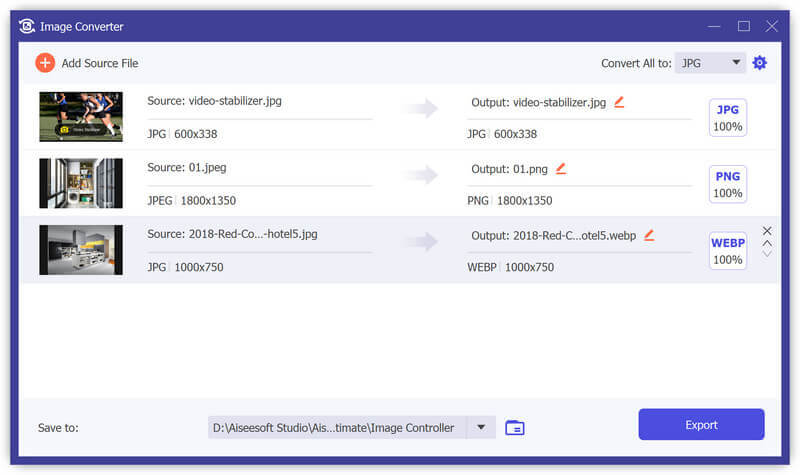
Adobe Photoshop 是一款专业级图像编辑软件,提供所有必要的功能,包括 WebP 到 JPG 的转换。与大多数图像转换器相比,它提供了更多控制转换过程的功能。例如,Photoshop 允许您调整图像大小、裁剪区域、调整输出图像质量等等。
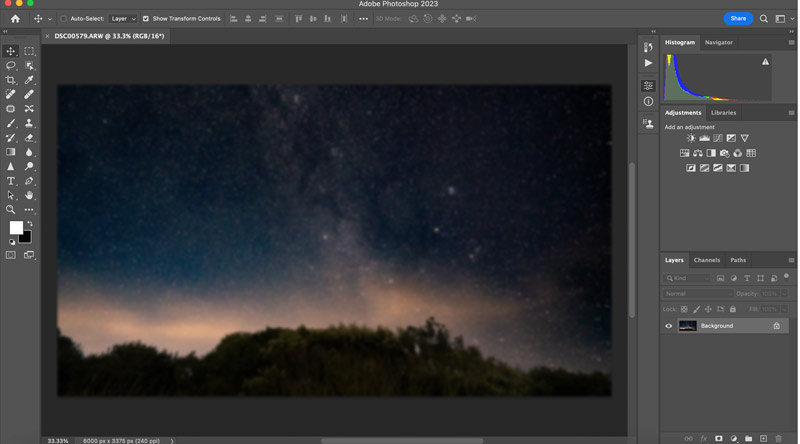
Photoshop 提供了可用于在转换后增强 JPG 图像的高级工具。但请务必注意,Photoshop 需要付费订阅。对于只需要偶尔转换几个文件的临时用户来说,它可能并不理想。
GIMP 为 WebP 到 JPG 转换提供了强大的解决方案。它提供了许多图像编辑功能,并允许您调整各种转换设置,例如图像质量和文件大小。如果您习惯使用照片编辑器,GIMP 是一个不错的选择,它不仅仅是简单的转换。

与 Adobe Photoshop 一样,GIMP 是一个功能强大的工具,可用于不同的图像编辑和转换任务。您可以轻松在线访问相关教程和资源进行学习 如何使用 GIMP 有效。
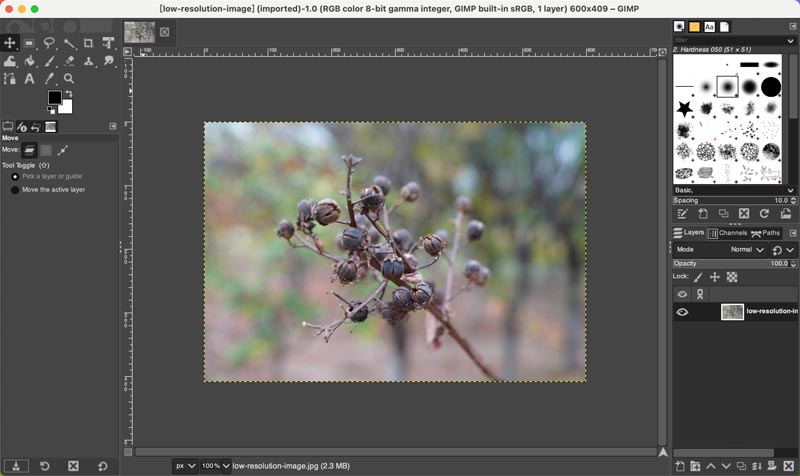
在线工具提供了一种无需安装任何软件即可将 WebP 转换为 JPG 的便捷方法。流行的选项包括 Aiseesoft 免费图像转换器在线、Convertio、Ezgif 和 iLoveIMG。
Aiseesoft 免费在线图像转换 提供了一种直接在网络浏览器上转换图像的快速方法。只需上传您的 WebP 文件并单击“下载”按钮即可。它支持最多 10 个图像文件的批量转换。这个在线 WebP 到 JPG 转换器声称会在几个小时后删除上传的文件,这可以让注重隐私的用户放心。
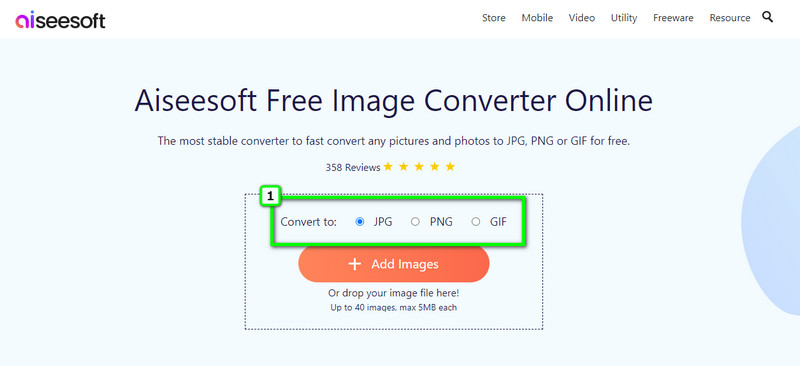
Convertio是著名的在线转换器,支持多种文件格式,包括WebP和JPG。您可以从计算机、Dropbox、Google Drive,甚至 URL 上传 WebP 文件。 Convertio 还允许您一次批量转换多个图像文件。
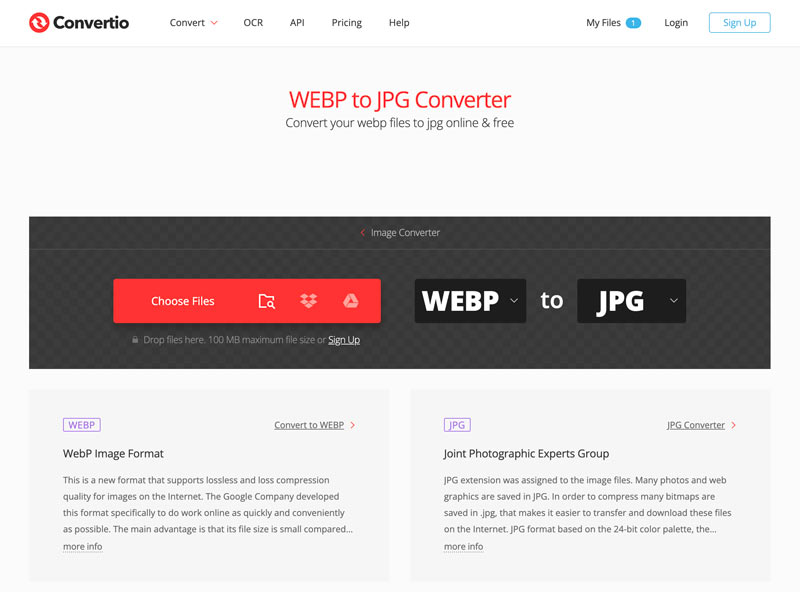
iLoveIMG 完全免费使用,并且界面简洁。您无需创建帐户或安装任何软件。它允许您一次将多个 WebP 图像转换为 JPG。你可以用它来转换 JPG 转 WebP。虽然一些在线 WebP 到 JPG 转换器可能会影响图像质量,但 iLoveIMG 提供了保持原始大小和分辨率的选项。它可以让您为转换后的 JPG 图像选择良好的质量。

Ezgif 让您只需点击几下即可轻松将 WebP 文件转换为 JPG。它可以处理常规 WebP 图像和动画 WebP 文件。最大文件大小为 200MB。如果您的 WebP 图像具有透明区域,Ezgif 允许您选择背景颜色来填充转换后的 JPG 中的这些区域。
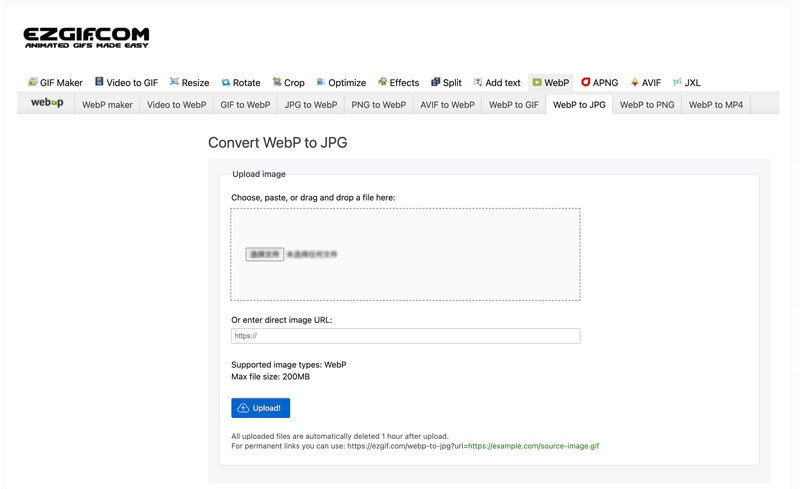
如果您对浏览器扩展感到满意,请尝试使用 Chrome 的 WebP to JPG Converter 和 Firefox 的 Save image as JPEG 等选项。这些扩展通常允许您右键单击 WebP 文件并将其直接另存为 JPG。
为什么我无法将 WebP 保存为 JPG?
某些浏览器默认设置为下载 WebP 格式的图像以节省存储空间。这并不意味着您不能将它们另存为 JPG。在保存过程中您可能需要采取额外的步骤。如果您右键单击网页上的图片并保存它,它可能会以 WebP 格式下载,具体取决于网站的设置。
如何强制 Chrome 将 WebP 保存为 JPG?
默认情况下,Chrome 没有提供内置方法来强制将 WebP 图像保存为 JPG。但是,您可以使用 Chrome 扩展程序来修改图像的保存方式。
如何阻止 Chrome 在 WebP 中保存图像?
当您右键单击图像文件并选择“图像另存为”时,大多数浏览器(包括 Chrome)都会提供一个下拉菜单来选择文件格式。您可以从格式选项中选择 JPG 或 PNG。
结论
我在这篇文章中从不同方面比较了 WebP 和 JPG。您可以轻松了解它们的优点和局限性。然后,选择您想要的 WebP 到 JPG 转换器 不受限制地以 JPG 格式查看 WebP 图像的 7 条建议。

Video Converter Ultimate 是一款出色的视频转换器、编辑器和增强器,可以转换、增强和编辑 1000 种格式等的视频和音乐。
100% 安全。无广告。
100% 安全。无广告。